

By ネイサンE.マルパス, Last updated: July 29, 2021
私たちのガイドがあなたに教えます WhatsAppの会話を保存する方法。 しかし、最初に、ここにアプリの紹介があります。 WhatsAppは、世界中のさまざまな通信プラットフォームで最も広く知られ、頻繁に使用されるものの1つになります。 WhatsAppは、世界約180か国のXNUMX億人を超えるユーザーが、友人や家族などの愛する人とコミュニケーションをとるために使用しています。 また、ユーザーは、特定の時間に、どこからでも、だれとでも通信できます。 これは確かに無料のチャットアプリケーションであり、すべてのiOSデバイスとAndroidデバイスから常にアクセスできます。
現在、ユーザーは常にWhatsAppを使用しているため、会話やチャットでさえもますます重要になっています。これは基本的に、ほとんどすべての人の個人的および専門的なコミュニケーションでした。 ほとんどの会話は、ユーザーがWhatsappを使用できるデバイスに即座に保存されます。 ただし、電話をシフトしたり、より優れたデバイスを購入したりしても、すべての会話やチャットがすぐに最新のデバイスに移動するわけではありません。 終了した場所を収集するには、古いチャットが本当に必要です。 以下は、WhatsAppメッセージを新しいデバイスに保存するためのさまざまな方法に関する次の情報です。
パート1。AndroidおよびiOSデバイスでWhatsAppの会話を保存する方法は?パート2。WhatsAppの会話をコンピューターに保存する方法は?パート3:結論
いくつかのWhatsAppの会話は価値があるかもしれないので、それらすべてを危険にさらして失うと、ユーザーに問題を引き起こす可能性があります。 一方、WhatsAppは、ユーザーがすべての会話レコードを保存および転送できるようにする別の機能を提供します。 これはXNUMX回限りのイベントではないことに注意してください。 これは時間のかかる手順であり、ユーザーは各会話を個別に保存する必要があります。 そこで、ここでは、WhatsAppの会話を簡単に保存する方法を説明します。
このパートでは、AndroidでWhatsAppの会話を保存する方法について説明します。 Googleドライブの保存は、WhatsAppの最新の機能や最新の機能でも常に利用できました。 その結果、ユーザーは特定のデバイス間でWhatsAppの会話履歴全体を簡単にエクスポートできます。 ユーザーは、WhatsAppメニュー設定に移動し、その後、チャットと通話に移動し、最後にチャットバックアップに移動するだけです。 ユーザーは、チャットバックアップのオプションを使用して、会話を手動で保存するか、この会話をすべて自動的に保存できるようにすることができます。 ユーザーがWhatsappを最新のデバイスに再インストールすると、ユーザーはマルチメディアコンテンツを含むすべての会話を復元する必要があります。 ユーザーはほとんどの場合、重要なファイルのすべてをGoogleドライブから最新のデバイスに移動します。
もうXNUMXつのオプションは、最初に行う必要があるすべての関連する会話を手動で保存して回復することでした。これは、WhatsAppの設定に進むことです。 次に、WhatsApp設定メニューから[チャットと通話]に直接移動し、[チャットバックアップ]オプションを選択します。 また、デバイスをコンピューターに接続できるUSBケーブルを利用することによって。 そこから、電話の内部ストレージをデータベース内のWhatsAppの場所に転送します。 すべてのファイルとデータは、ほとんどがリスト形式ですでに保存されています。 その後、最近作成された日付のXNUMXつでこれらのファイルをすべて復元します。 WhatsAppを最新のスマートフォンにダウンロードしますが、アプリケーションを起動しないでください。
その後、USBケーブルを使用して、最新のスマートフォンをコンピューターに接続します。 最新のスマートフォンでは、すべてのWhatsApp / Databaseファイルがすでに存在します。 現在そこにない場合は、手動で作成できます。 その後、保存した会話ファイルをこのすべてのディレクトリに移動します。 その後、最新のスマートフォンを使用してWhatsAppを開き、携帯電話番号を確認します。 [復元]オプションをクリックすると、すべての会話が保存されます。
次に、WhatsAppの会話をGoogleドライブに保存する方法は? 最近述べたように、Whatsappはバックアップを Googleドライブ システムは自動的に。 また、新しいAndroidデバイスに移行してすべてのテキストを保存したい場合は、すばやく簡単に行うことができます。 これは、Androidデバイスを介してWhatsAppの会話を保存することと呼ばれます。 これを実現するには、次の手順を実行する必要があります。
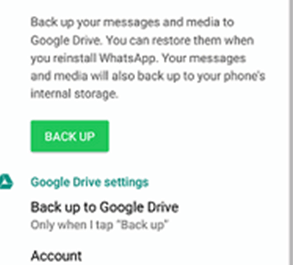
メールでWhatsappの会話を保存することは、WhatsAppが最近すべてのAndroidデバイスで利用できるようになったもうXNUMXつの便利なツールです。 「電子メールの送信」オプションを使用すると、ソロかグループかに関係なく、すべてのWhatsapp会話の別のコピーを保存できます。 電子メールを介してWhatsappの会話を保存するための次の簡単な手順を実行します。
ユーザーは、iCloudバックアップまたはおそらくiTunesバックアップを使用して、会話履歴を最新のiPhoneに保存することもできます。
すべての会話の手動バックアップをいつでも作成するには、[WhatsApp設定]、[チャット]、[チャットバックアップ]の順に移動し、[今すぐバックアップ]オプションをクリックします。 [自動バックアップ]をクリックし、後でバックアップ頻度を選択することで、ユーザーは自動化された時間指定バックアップをアクティブ化することもできます。 また、すべての会話とファイルをあなたのにバックアップします iCloudのドライブ その後、クリップを保存するかどうかを決めることができます。 また、インターネットアクセスやバックアップ容量に依存することについては、iCloudバックアップの手順が完了するまでに時間がかかる場合があります。
会話レコードをiCloudバックアップに復元するには、最初にWhatsApp設定をチェックしてiCloudバックアップが発生するかどうかを確認してから、チャット、チャットバックアップに移動します。 App Storeからアプリケーションをアンインストールしてから再インストールします。前回のバックアップが完了したら、いつでも確認できます。 すでに携帯電話番号を確認したら、会話履歴を取得するためのすべての手順を続行します。 iCloudバックアップに関するこれらのまったく同じルールが実際にiCloudリカバリに適用されます。 さらに、バックアップと復元で使用される携帯電話番号は正確なままである必要があります。 別のWhatsAppアカウントから会話履歴を復元することはできません。 また、iCloudアカウントを共有するときはいつでも、バックアップを分離して保持することもできます。
または、実際に最新のiPhoneにアップグレードする前に、以前のiPhoneにiTunesバックアップを作成することもできます。 ただし、過去のiPhoneバックアップからiPhoneを回復することで、WhatsAppの会話を回復できる可能性があります。 これは、iCloudドライブを使用してWhatsAppの会話を保存する方法です。
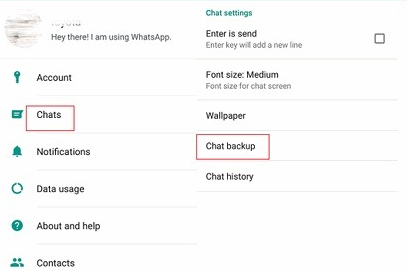
WhatsAppのオンラインバックアップオプションは、WhatsAppの会話とファイルをクラウドサーバーに保存します。 コンピューターでWhatsAppの会話を維持したい場合は、サードパーティのWhatsAppバックアップ、転送、および回復ツールを備えたサービスが必要になる場合があります。 すべてのWhatsApp会話をクラウドに保存するのではなく、このソフトウェアを使用すると、ユーザーは常にWhatsApp会話とファイルをPCまたはMacを問わずコンピューターに転送できます。 現在、WhatsAppの会話とファイルをPCに保存する公式オプションがあります。
その結果、WhatsAppの会話を実際にコンピューターに保存したい場合は、ソフトウェアからのサービスが必要になります。 FoneDogWhatsApp転送 また、WhatsAppの会話を携帯電話からコンピューターに転送して保存することもできます。 FoneDog WhatsApp Transferを使用すると、誰でも簡単にできる効果的なアプリケーションになりました iPhone間のWhatsApp会話を別のiPhoneに転送する。 ユーザーは、データベースの損失を防ぐために、すべてのWhatsApp会話をバックアップできます。 すべてのWhatsApp会話を復元する いつでもiPadまたはiPhoneデバイスに。 ほとんどのiOSバージョンとiPhoneモデルは、このプラットフォームでサポートされています。
iPhoneデバイスからコンピューターにWhatsAppの会話を保存する際にFoneDogWhatsApp Transferを使用する方法は、次のとおりです。

人々はまた読むWhatsAppメッセージを簡単かつ迅速に転送する方法WhatsAppチャットを簡単かつ迅速に保存する方法
この記事は取り組む WhatsAppの会話を保存する方法 特定のデバイスで、いくつかの一般的なプラットフォームを使用します。 また、WhatsAppを使用しているすべてのユーザーのWhatsApp会話を保存することがいかに重要であるかを示し、これらの重要な会話を保存し、これらのWhatsApp会話をバックアップ、転送、および回復するために使用できるいくつかの技術ガイドを提供します。 また、WhatsAppの会話をPCに保存する際のFoneDog WhatsApp Transferの使用も紹介しました。これは、クラウドバックアップに会話を保存したくないユーザーにとっても大きな助けになります。 素晴らしい一日を過ごし、WhatsAppの会話を簡単に保存する方法を学んだことを願っています。
コメント
コメント
人気記事
/
面白いDULL
/
SIMPLE難しい
ありがとうございました! ここにあなたの選択があります:
Excellent
評価: 4.7 / 5 (に基づく 66 評価数)